Mevcut güvenlik çözümlerinde ;
- Bazı çözümlerde kullanıcıların çıktı alma , datayı inceleme ve ya kopyalama gibi kısıtlamalar yapılabilmektedir. Ancak bu yetkiler tamamen o datayı oluşturan kişi tarafından belirlenmektedir. Yani bir tasarımcı yeni bir tasarım yaptığında, bu dataya kimlerin erişip kimler tarafından nasıl kullanılacağını kendisi belirleyebilmektedir. Bu durum firma üst yönetimleri tarafından tam bir çözüm olarak görülmeyecektir.
- Bazı çözümler sadece belirli dökümanlar üzerinde koruma sağlayabilmektedir. (Ör; sadece ofis yazılımları)
- Bazı çözümler sadece belirli dosya uzantıları üzerinde koruma sağlayabilmektedir. Farklı doya uzantıları üzerinde çalışmaya imkan vermemektedir.
- Bazı çözümlerde sistem yönetimi çok karmaşıktır. Sistem yöneticisi sürekli yeni kurallar yazmak ve bütün prosesi takip etmek zorundadır. Ayrıca sistem kurulumları da çok zahmetli ve karmaşıktır.
Özet olarak Curtain e-locker dışındaki çözümler komple bir çözüm sunmamaktadır.
Curtain e-locker 3 teman yapıdan oluşmaktadır ;
- Curtain Client
- Curtain Admin (Curtain Policy Server)
- Curtain Server Plug-in
Curtain Client :
Sunucu üzerindeki güvenli alana erişebilmesi için kullanıcı bilgisayarlarına Curtain Client kurulumu yapılmalıdır. Kullanıcı bilgisayarındaki güvenli alan kurulum sonrasında otomatik olarak sistem tarafından oluşturulmaktadır.
Curtain Admin :
Curtain Admin, kullanıcı yetkilerinin ayarlandığı sistem yönetim panelidir. Genellikle sunucu üzerinde kullanılır.
Curtain Server Plug-in :
Curtain Server Plug-in, koruması gereken dataların olduğu tüm sunuculara kurulan yazılımdır.
Örnek : Bir firma toplam 5 sunucu üzerindeki paylaşımda olan klasörleri korumak istiyor ise yapı aşağıdaki gibi olmalıdır ;
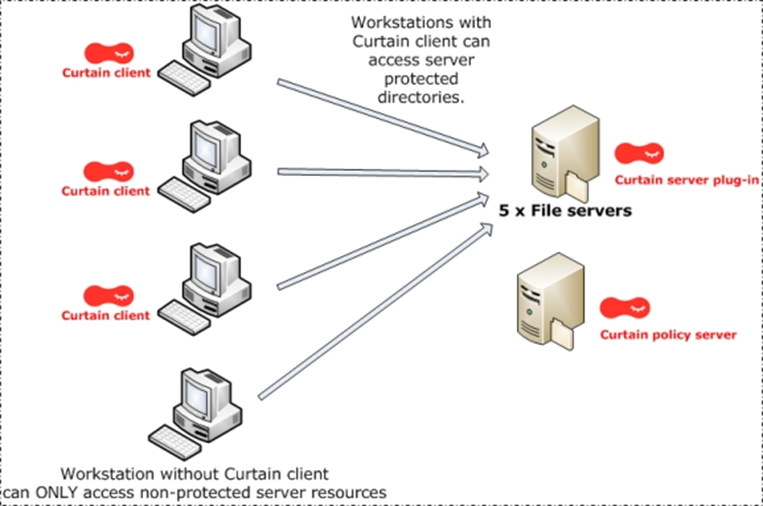
Sunucu üzerinde korumak istediğimiz , sistem yöneticisi tarafından belirlenen klasörlerin tamamını güvenli alan olarak tanımlayabiliriz. Ayrıca her bir kullanıcının bilgisayarı üzerinde de kurulum sırasında otomatik olarak hard disk üzerindeki tüm bölünmüş alanlara birer güvenli alan oluşturulur.
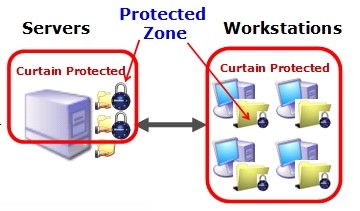
Bu tür engellemeler riski azaltmak ile beraber tamamen ortadan kaldırmayacaktır. Birden farklı yöntemler ile önemli verileriniz dışarıya sızabilir :
- Çıktı
- Ekran görüntüsü alma
- Kopyala / Yapıştır
- Wi-fi ve Bluetooth özelliği olan cihazlar (Cep telefonları , Ipod , Mp3 çalarlar)
Bazı firmalar tüm çıkış kanallarını kapatma yöntemi ile koruma sağlamaya çalışmaktadırlar. Ancak bu durum hem yönetilmesi ve takibi zor bir seçenektir , hem de kullanıcıların günlük kullanımda ihtiyaçları olabilecek araçları da engellemektedir.
Curtain e-locker, kopyala/yapıştır operasyonlarını aşağıdaki gibi kontrol edebilmektedir ;
- Güvenli alan içerisindeki dökümanlarda kopyala/yapıştır yapılabilir,
- Güvenli alan dışından güvenli alana data kopyalanabilir,
- Bunlara karşılık güvenli alandan diğer güvenli alan dışındaki yerlere kopyalama yapılamaz.
Bu şekilde kullanıcılar günlük çalışma yöntemlerinde bir değişiklik yapmadan datalar güvende olur.
Curtain e-locker üst düzey güvenlik yanında kullanıcıların konforunu da etkilemez
Her bir kullanıcı grubunda , her bir kullanılan yazılım için ayrı ayrı yetkiler verilebilir. Ör ; SOLIDWORKS yazılımında kullanıcının çıktı almasına izin verilebilirken , Word yazılımında bu yetki kısıtlanabilir.
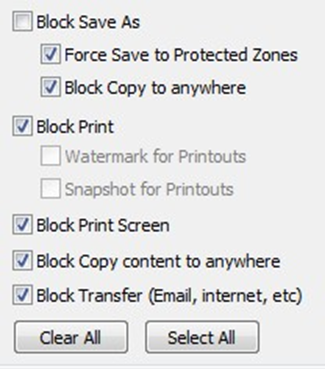
Block Save As : Kullanıcının üzerinde çalıştığı datada herhangi bir değişiklik yapmasını engeller.
Force Save to Protected Zones : Kullanıcının üzerinde çalıştığı datayı sadece güvenli alan içerisine kayıt edebilir.
Block Copy to anywhere : Korunan datanın güvenli alan dışına kopyalanmasını engeller
Block Print : Yazıcından çıktı almayı engeller
Watermark for Printouts : Çıktı almaya izin verildiğinde arka plana sistem yöneticisi tarafından belirlenen filigran ya da yazının çıktıya eklenmesini sağlar.
Snapshot for Printouts : Çıktı alınırken , arka planda ekran görüntüsü otomatik olarak alınır ve log kısmında incelenmek üzere saklanır.
Block Print Screen : Ekran görüntüsü almayı engeller.
Block Copy content to anywhare : Üzerinde çalışılan doküman içerisindeki bir bilginin güvenli alan dışına kopyalanmasını engeller. (Ör; Microsoft Excell de çalışırken bir hücrenin kopyalanıp , güvenli alan dışındaki farklı bir doküman içerişine kopyalanmasını engeller.)
Block Transfer (Email, internet , etc.) : Korunan dökümanın mail ekine ya da dosya transfer sitelerine gönderilmesini engeller.
- Intel Pentium ya da daha yeni bir işlemci
- Windows XP/2003/Vista/Windows 7/Windows 8/Windows 8.1/Windows 10 işletim sistemi
- 128 MB RAM (Tavsiye edilen 256MB ve üstü)
- 200 MB Hard Disk (NTFS)
- TCP/IP Network
- TCP Port 24821 ve 24822 açılması
- 64 Bit işletim sistemleri için MSXML 4 veya 6
- Kullanıcı bilgisayar sayısı kadar lisans satın alınmalıdır.
- Sunucu üzerinde kurulan Curtain Admin ve Curtain Server Plug-in ücretsizdir.
- 2 tür lisans vardır ; Curtain e-locker Office Suite ve Curtain e-locker Universal.
Curtain e-locker Office Suite Ofis yazılımların tamamını destekler, ör; MS Office, Adobe Reader, vb. (Tam liste için web sitemizi inceleyebilirsiniz)
Curtain e-locker Universal License Tüm yazılımları destekler, ör; AutoCAD, SOLIDWORKS, vb. (Curtain e-locker Office Suite lisansın desteklediği yazılımları da destekler)Ör ; Bir firmada , AR&GE departmanında CAD/CAM yazılımlarının kullanıldığı toplam 20 , diğer ofis çalışanlarının toplam kullandığı 100 bilgisayar olsun.
Gerekli lisanslar :
- 20 x Curtain e-locker Universal lisans (AR&GE için)
- 100 x Curtain e-locker Office Suite lisans (Diğer bilgisayarlar için)
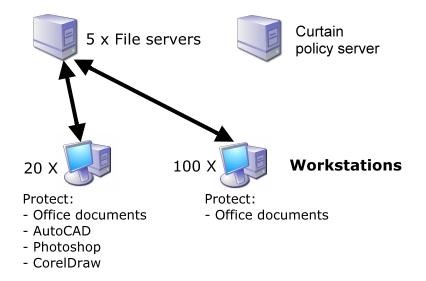
Kesinlikle mümkün değildir. Kriptolanan hard-disk içerisindeki güvenli alandan data çıkışı sağlanamaz.
Okuma/düzenleme yetkileri Windows File Server üzerinden kısıtlanmalıdır. Bu şekilde çalışanın dökümanlara erişimi engellenebilir.
Ek olarak , çalışanın bilgisayarındaki güvenli alan sistem yöneticisi tarafından “Housekeeping” özelliği sayesinde periyodik ya da bir seferliğine temizlenebilir. Bu şekilde işten ayrılmak üzere olan çalışanın datalara erişmesi mümkün olmayacaktır.
Hard-disk üzerinde bir hasar oluşmamış ise güvenli alandaki datalar kurtarılabilir. Yapılması gereken ; sistem yöneticisinin işletim sistemini yeniden kurup , daha sonra Curtain Client kurulumu yapmasıdır. Bu şekilde güvenli alan içerisindeki datalara tekrar erişilebilecektir.
Not : Format atma aşamasında hard-disk silinmesi durumunda güvenli alandaki datalarda silineceğinden , kurtarma işlemi yapılamaz.
- Güvenlik için ek bir donanıma ihtiyaç duymazsınız.
- İmplementasyonu ve kullanımı kolay bir çözümdür. Bunun yanında data çalınmalarına karşı kesin çözüm sunar.
- Kullanıcılar e-mail , internet , usb portları , DVD yazıcıları kullanmaya devam edebilirler.
Evet. Kullanıcılar ofis dışında olduğunda Curtain Client olan bilgisayarından sunucu üzerindeki güvenli alana VPN ile erişim sağlayabilirler.
Evet. Farklı lokasyonlardaki bilgisayarlar arasında bir ağ bağlantısı var ise tek bir Curtain Admin yönetici paneli ile sistem yönetimi sağlanabilir. Eğer her bir lokasyonun farklı bir ağ bağlantısı var ise o halde her bir lokasyon için ayrı bir Curtain Admin kurulumu yapılmalıdır.
Kullanıcıların sunucu ile ağ bağlantısı kesildiğinde kendi bilgisayarı üzerindeki güvenli alandan son verilen yetki kapsamında çalışmaya devam edebilirler. Hiçbir şekilde koruma sistemleri devre dışı kalmaz. Ancak ağ bağlantısı olmadığı sürece sistem yöneticisi tarafından kullanıcının yetkileri değiştirilemez.
Kullanıcılar ofis dışındayken sunucu üzerindeki güvenli alandan kendi güvenli alanına data kopyalaması yapmak istiyorlar ise , sunucuya uzaktan erişim yetkisine sahip olmalıdırlar. Örneğin VPN ile bağlantı yapıp sunucu üzerindeki güvenli alanda çalışabilme imkanı bulabilirler. Bunu yapabilmeleri için kullanıcı bilgisayarında mutlaka Curtain Client kurulu olması gerekmektedir.
Eğer kullanıcılar sunucuya uzak bağlatı yapamıyorlar ise , ofis dışında çıkmadan önce sunucu üzerindeki güvenli alandan kendi bilgisayarı üzerindeki güvenli alana dataları kopyalayıp iş seyahatine rahatlıkla çıkabilir.
Hayır. Curtain e-locke için domain zorunlu değildir. Curtain hem domain hem de workgroup olarak çalışabilmektedir.
